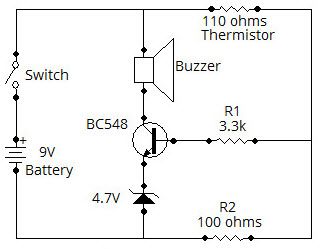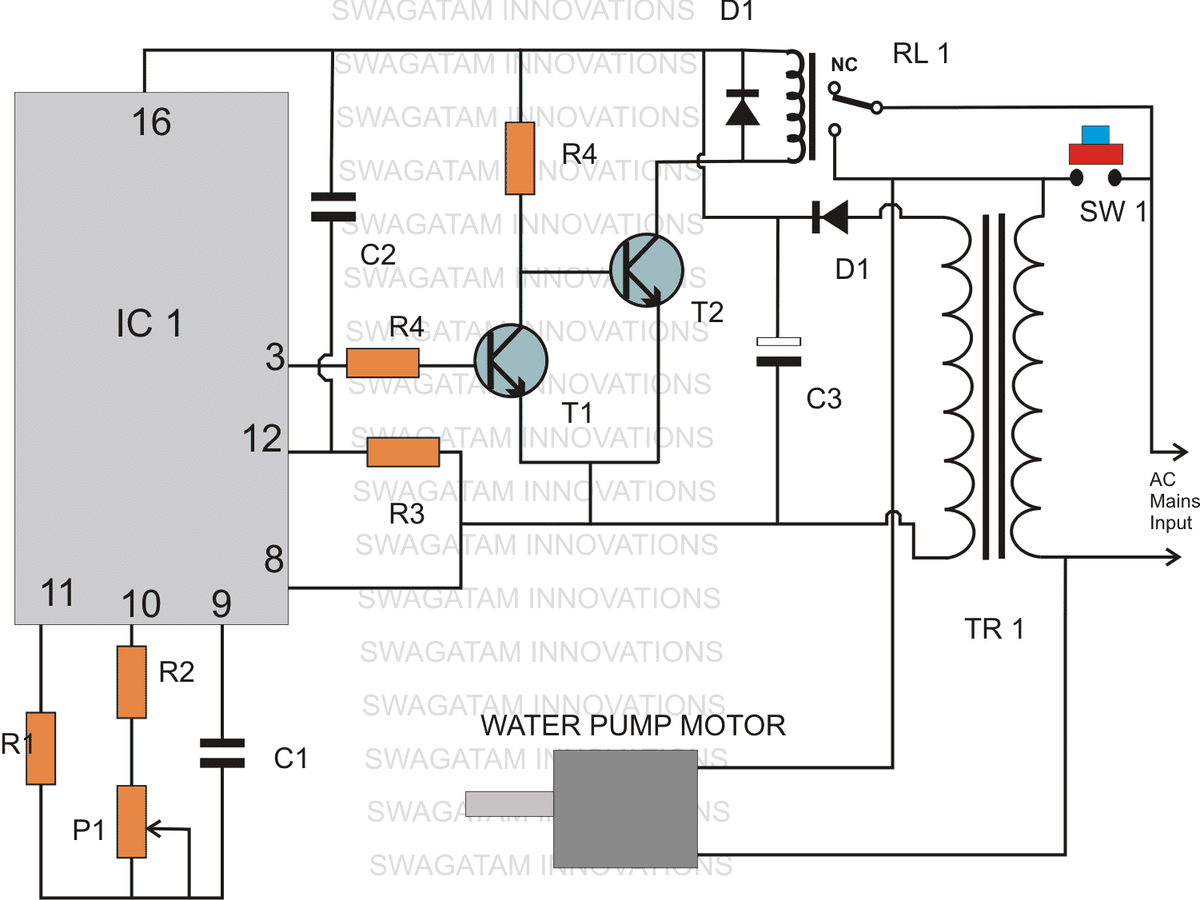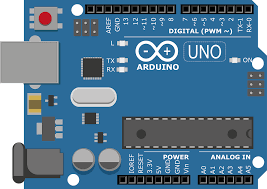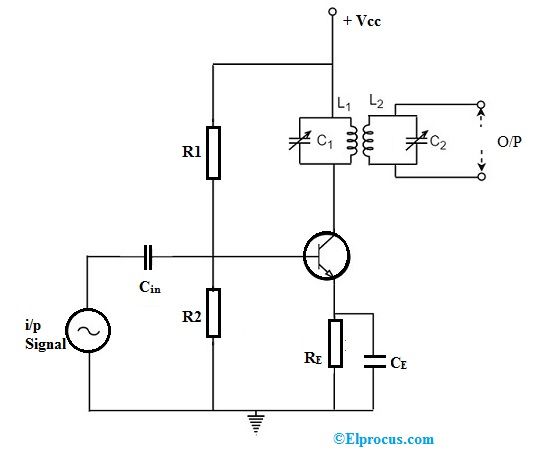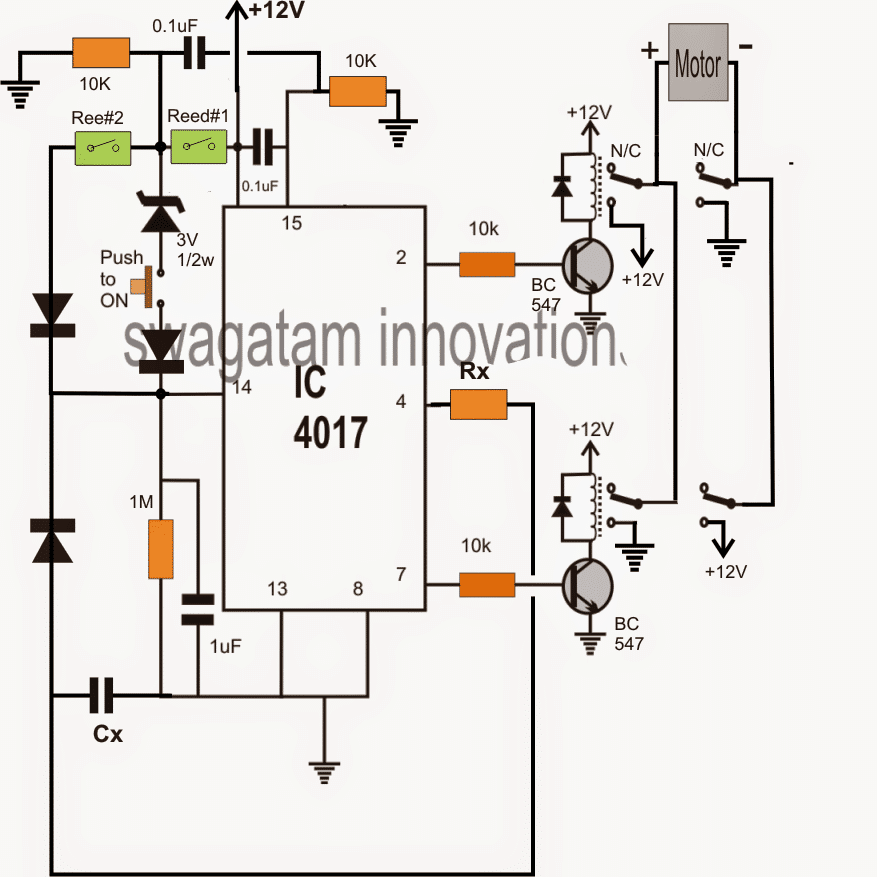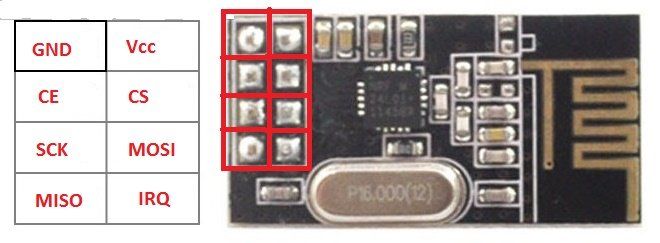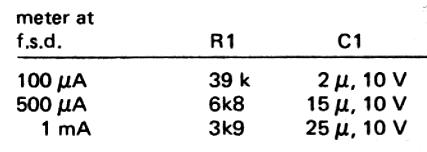In deze interessante post gaan we een eenvoudige enkelkanaals oscilloscoop maken met Arduino en een personal computer, waar de golfvormen worden getoond op het beeldscherm van de pc en de frequentie en tijdsperiode van de invoergolven worden weergegeven op het 16 x 2 scherm. .
Invoering
Elke elektronicaliefhebber zei ooit: 'Ik heb een droom, ooit zal ik een oscilloscoop kopen', maar het is nog steeds de droom van velen om een fatsoenlijke oscilloscoop te hebben voor hun projecten en experimenten.
Omdat de oscilloscoop dure apparatuur is, zelfs voor een instapmodel, beschouwen we ze als een luxe elektronica-instrument en we zouden onze experimenten en projecten kunnen stopzetten omdat we er geen kunnen betalen.
Dit project kan voor velen een game-wisselaar zijn, elektronicaliefhebbers hoeven geen tonnen geld uit te geven voor een oscilloscoop om de basisparameters van een golf te meten.
Het voorgestelde idee heeft een zeer beperkte functionaliteit, dus verwacht de functies niet op een high-end oscilloscoop aanwezig zijn in dit project. We halen drie solide functionaliteiten uit dit project:
1) visuele weergave van golfvorm op het computerscherm
2) frequentiemeting van de ingangsgolf
3) Tijdsperiodemeting van ingangsgolf in microseconden.
De frequentie en tijdsperiode van het signaal worden weergegeven op een 16 x 2 LCD-display. Er zijn twee methoden om de golfvorm visueel weer te geven op het computerscherm, die in een later deel van het artikel zullen worden beschreven.
Laten we nu eens kijken naar het technische gedeelte van de installatie.
De voorgestelde opstelling bestaat uit Arduino, dat zoals gewoonlijk het brein is van ons project, een 16 x 2 LCD-scherm, IC 7404, 10K potentiometer en een computer, bij voorkeur een Windows-machine.
De arduino is het brein van de installatie en we moeten Arduino UNO of Arduino mega of Arduino nano kiezen voor dit project, aangezien andere modellen geen ingebouwde USB naar serieel converter hebben die essentieel is voor communicatie tussen Arduino en computer.
Als we andere modellen van Arduino-bord kiezen, hebben we een externe USB-naar-serieel-converter nodig die het project kan bemoeilijken.
Illustratie van LCD naar Arduino-verbinding:

Het bovenstaande circuit spreekt voor zich. We kunnen een vergelijkbare verbinding vinden tussen het display en de arduino op andere LCD-gebaseerde projecten.
De 10K potentiometer wordt gebruikt om het contrast van het 16 x 2 LCD-scherm aan te passen dat door de gebruiker moet worden ingesteld voor een optimaal zicht.

De functie van IC 7404 is om elk ruissignaal van de ingang te elimineren en naar de frequentiebemonsteringspin A0 te sturen. De IC 7404 voert alleen rechthoekige golven uit, wat een groot voordeel is voor Arduino, aangezien Arduino beter in staat is om digitale signalen te verwerken dan analoge signalen.
Programma:
Nadat u het hardwaregedeelte hebt voltooid en de bovenstaande code hebt geüpload. Het is tijd om de golfvorm op het computerscherm te plotten. Dit kan op twee manieren, de gemakkelijkste en meest luie manier wordt hieronder beschreven.
Methode 1:
• Sluit de ingangsdraad aan op pin # 9 van arduino (testmodus).
• Open de Arduino IDE (deze moet versie 1.6.6 of hoger zijn)
• Ga naar het tabblad “tools” en selecteer seriële plotter
Zodra de seriële plotter wordt geopend, kunt u de rechthoekige golf zien die wordt gegenereerd door de pin # 9 van Arduino, hieronder weergegeven.

Druk op de drukknop om de meetwaarden weer te geven en ook voor het verversen van de aflezingen moet het LCD-scherm rond de 490Hz verschijnen in de “testmodus”.
Schema van testmodus:

De testmodus is om de goede werking van de oscilloscoop te controleren. De pin # 9 is geprogrammeerd om een output van 490Hz te geven.
Methode 2:
Deze methode is relatief eenvoudig, maar we moeten software downloaden via de gegeven link: http://www.x-io.co.uk/downloads/Serial-Oscilloscope-v1.5.zip
Deze software geeft ons weinig meer controle en functies in vergelijking met de seriële plotter van Arduino. We kunnen in- en uitzoomen op de gegenereerde golfvorm, we kunnen triggerfunctionaliteit instellen, offsetregeling over verticale en horizontale assen enz.
• Download de software en pak deze uit.
• Dubbelklik nu op de applicatie Seriële oscilloscoop.

• Er verschijnt een venster zoals hieronder afgebeeld en selecteer de baudrate tot 9600.

• Selecteer nu het tabblad “Seriële poort” en selecteer de juiste COM-poort die van computer tot computer kan verschillen. Als u de juiste COM-poort selecteert, kunt u metingen zien zoals hieronder afgebeeld.

• Selecteer nu het tabblad 'oscilloscoop' en selecteer 'kanalen 1, 2 en 3' (eerste optie).


• U kunt het gegenereerde testsignaal van Arduino zien zoals hieronder geïllustreerd.
Zoals u kunt zien, zijn er enkele bedieningsknoppen in de software waarmee u de golfvorm beter kunt analyseren.
NOTITIE:
De voorgestelde opstelling heeft één groot nadeel:
De Arduino kan de invoergolfvorm niet tegelijkertijd op het computerscherm en de frequentie / tijdsperiode op het LCD-scherm weergeven. Om dit probleem te verhelpen is er een drukknop voorzien voor het lezen / vernieuwen van de frequentie en tijdsperiode op het LCD-scherm.
Zodra u op de knop drukt, worden de frequentie en de tijdsperiode op het LCD-scherm weergegeven, terwijl de golfvorm op het computerscherm bevriest zolang u de drukknop ingedrukt houdt.
U kunt dit ook als een voordeel beschouwen, aangezien u de frequentie op de computermonitor op elk moment kunt stoppen en dit u tijd kan geven om de weergegeven golfvorm te analyseren.
Prototype van de auteur:


Als u nog vragen heeft over dit eenvoudige Arduino-oscilloscoopcircuit met één kanaal, kunt u het onderstaande opmerkingenveld gebruiken om uw specifieke mening te geven.
Een paar: Arduino-frequentiemeter met 16 × 2-display Vervolg: LiFi internetzendercircuit - USB-signaaloverdracht via LED